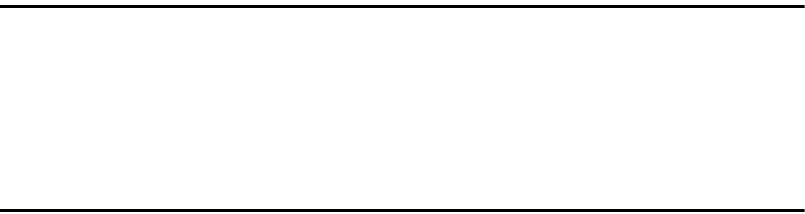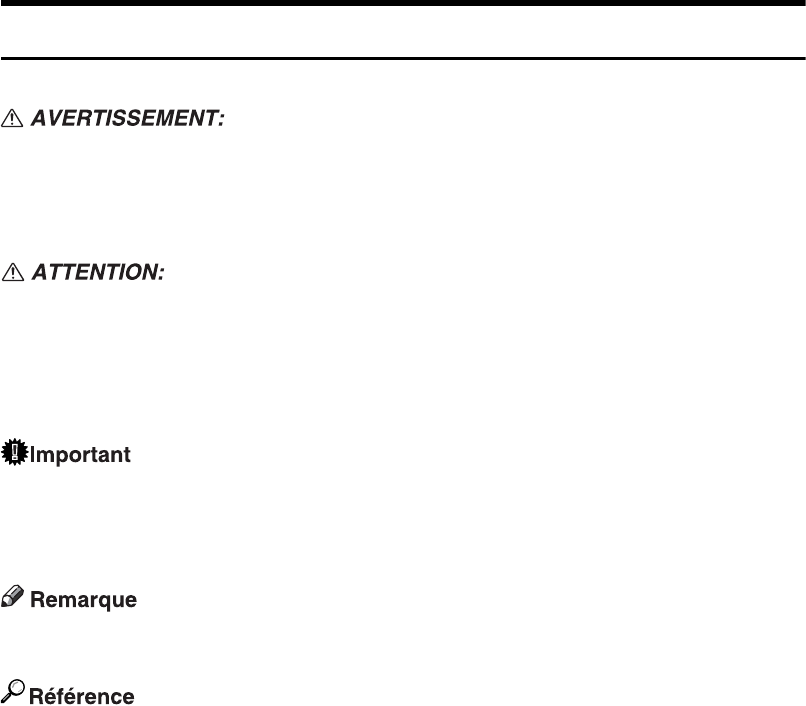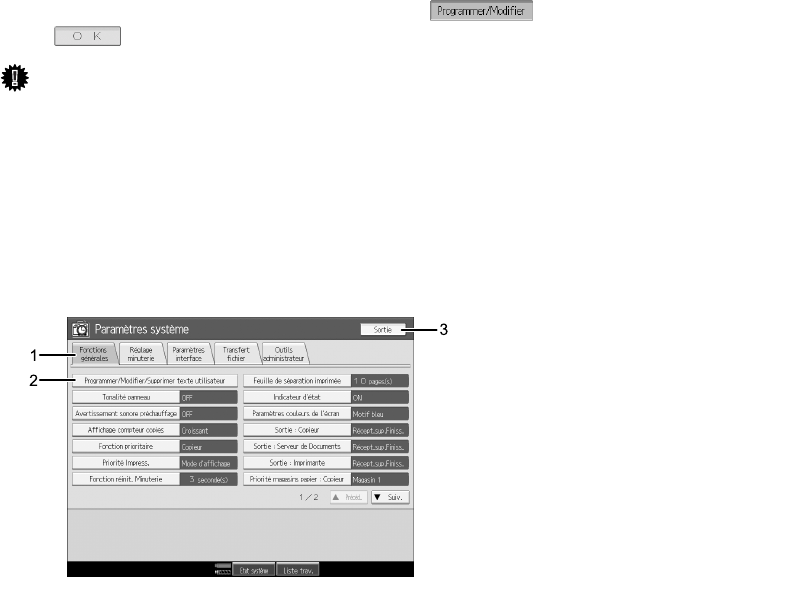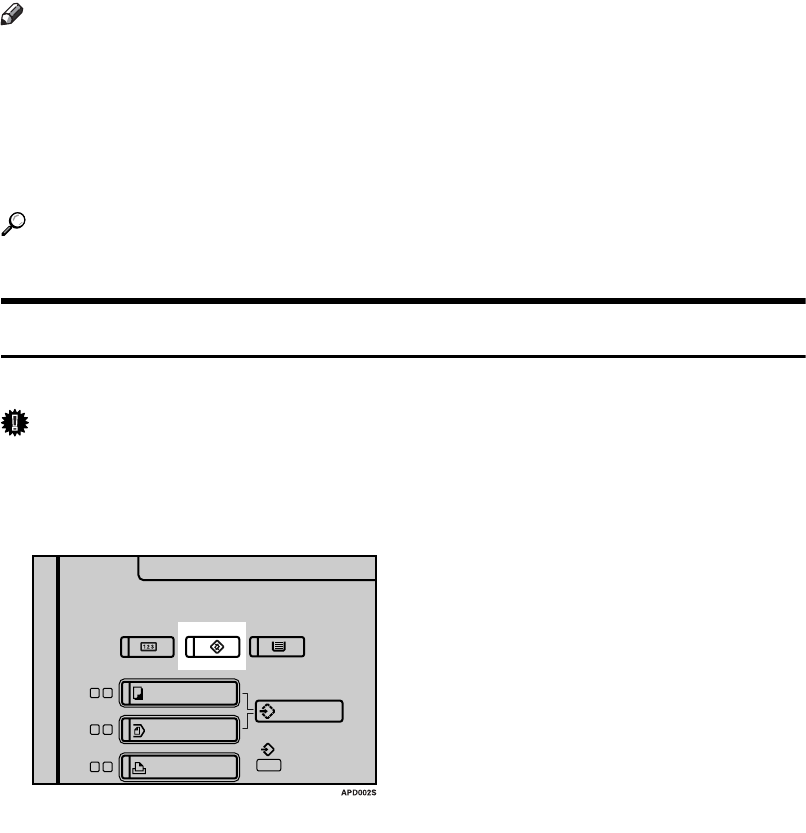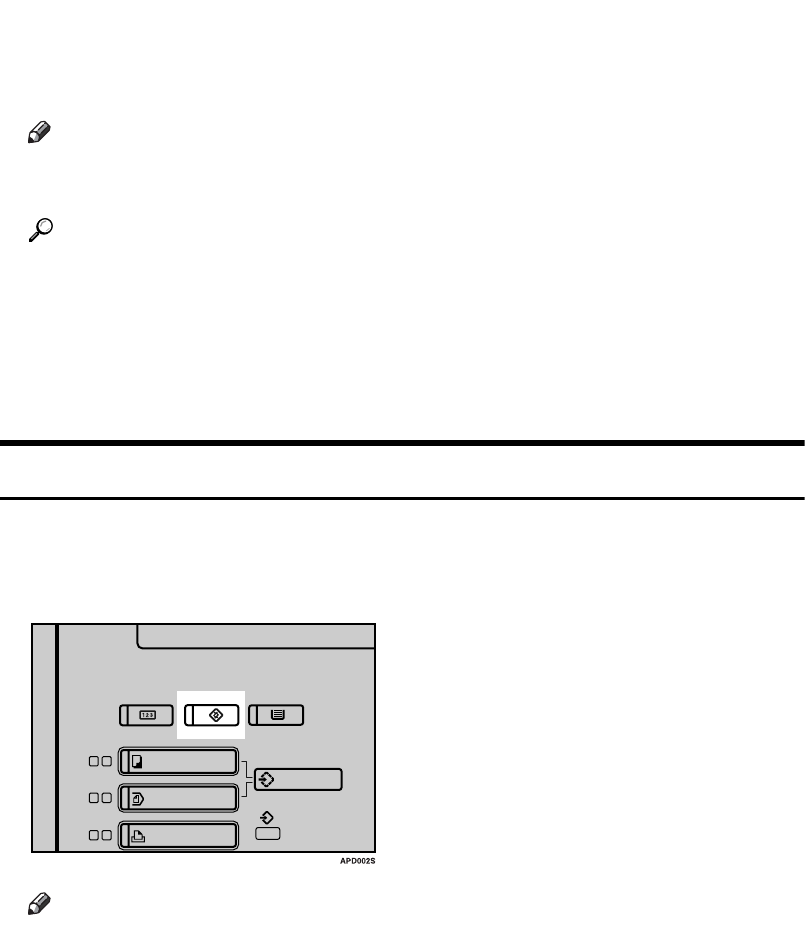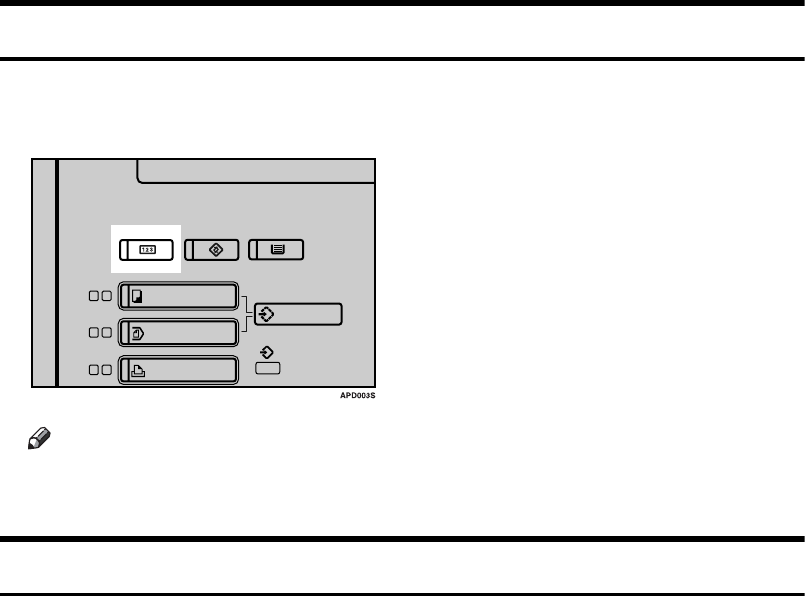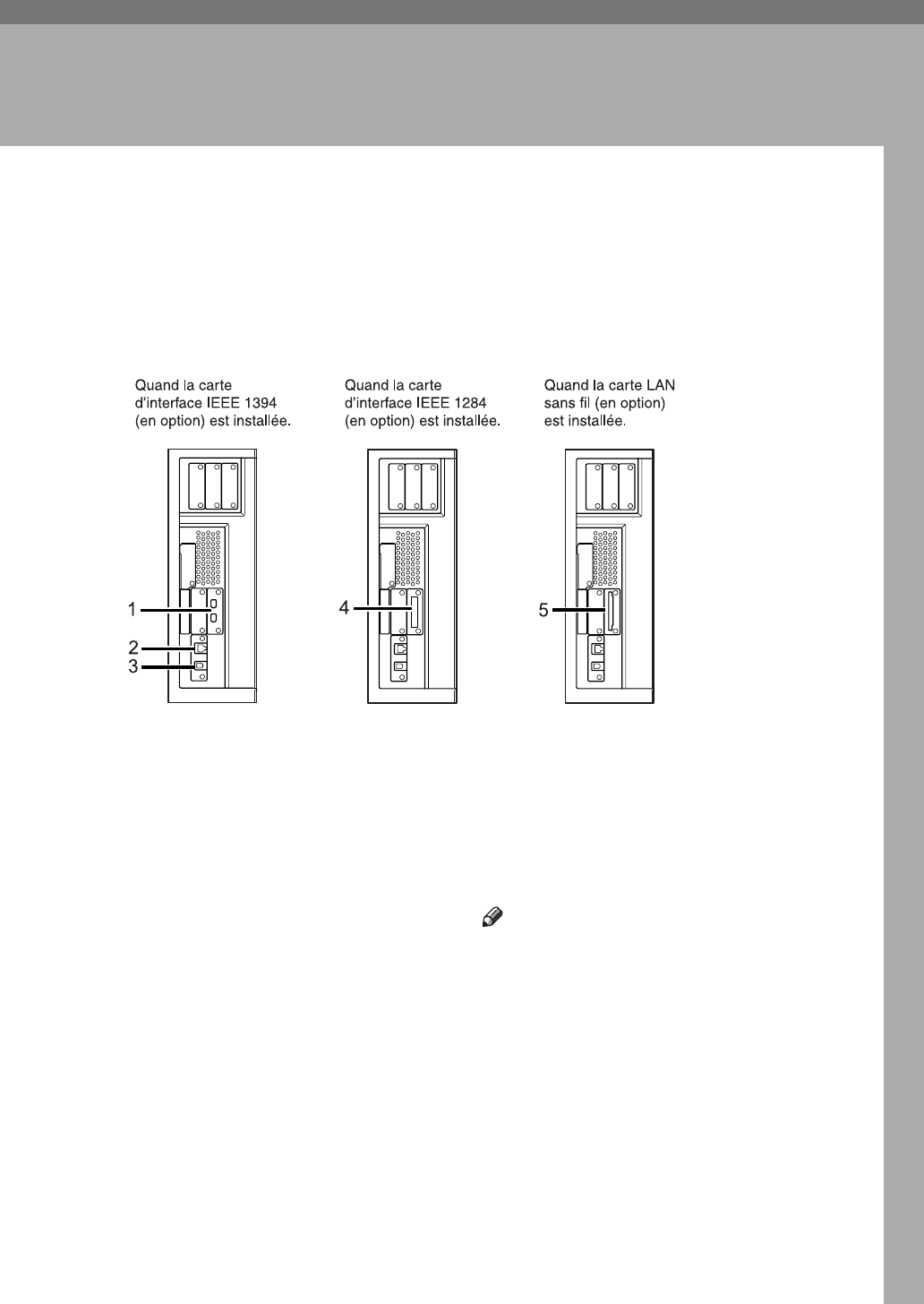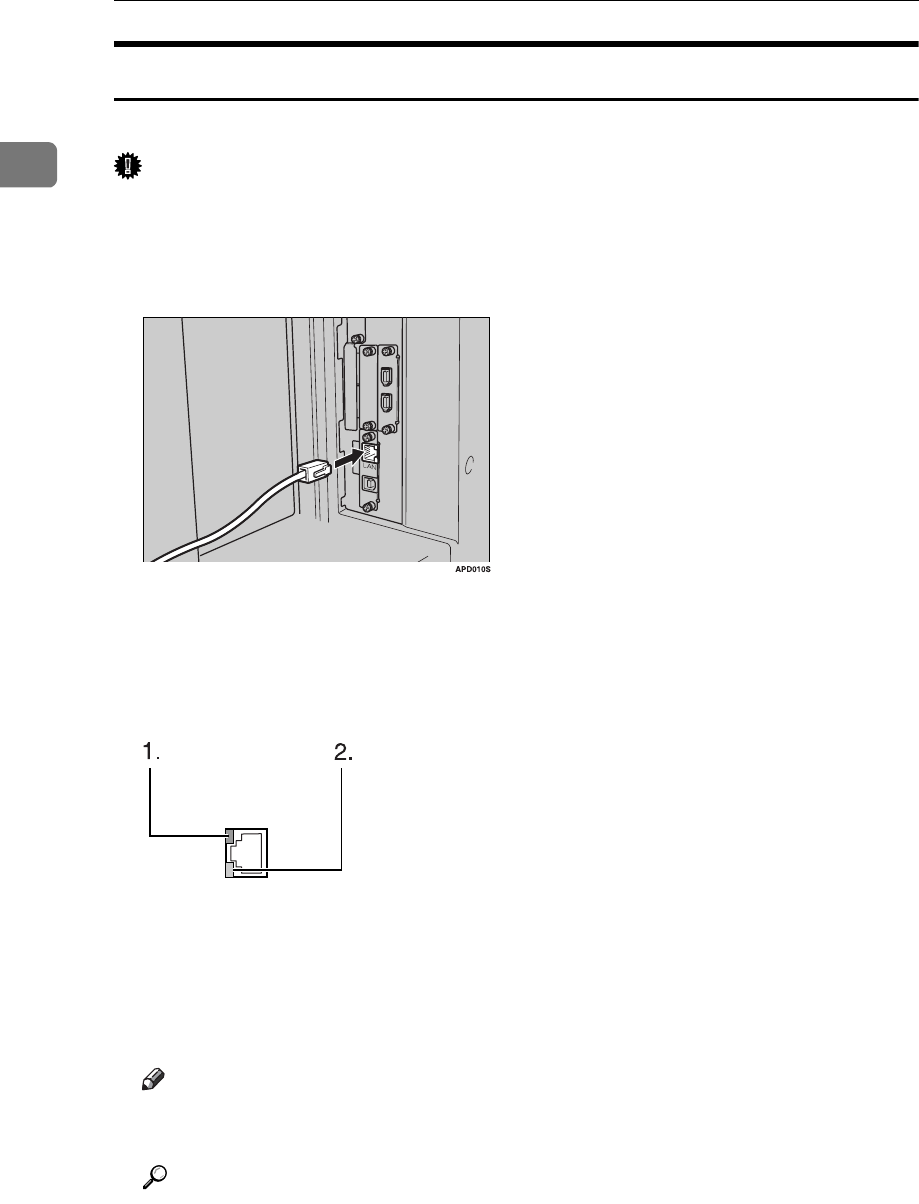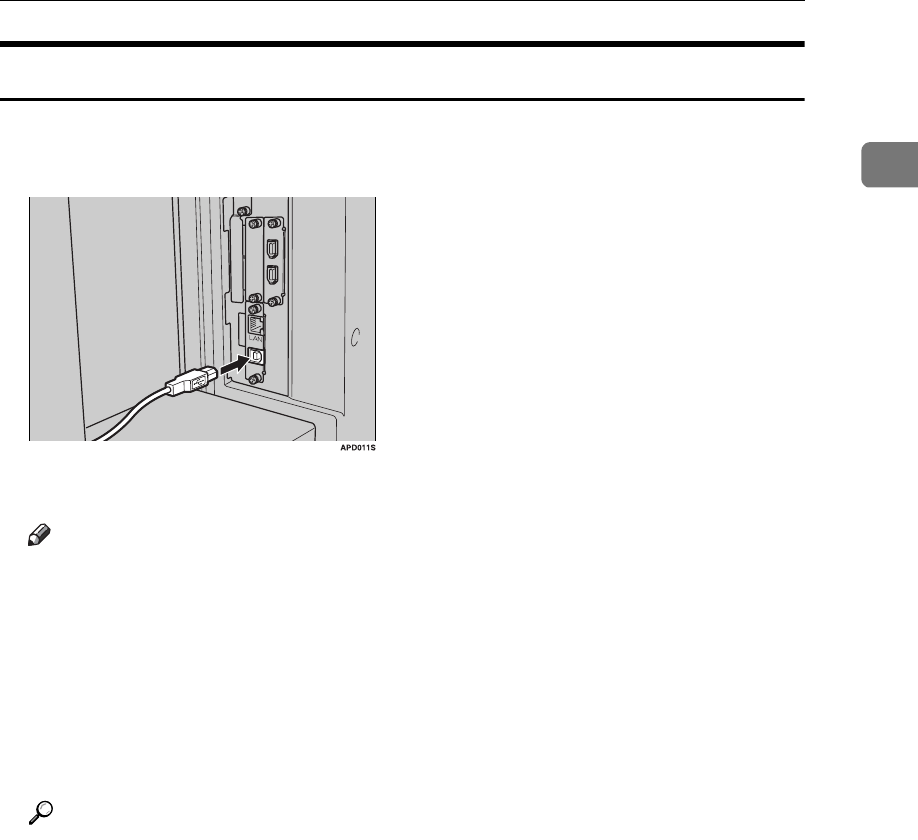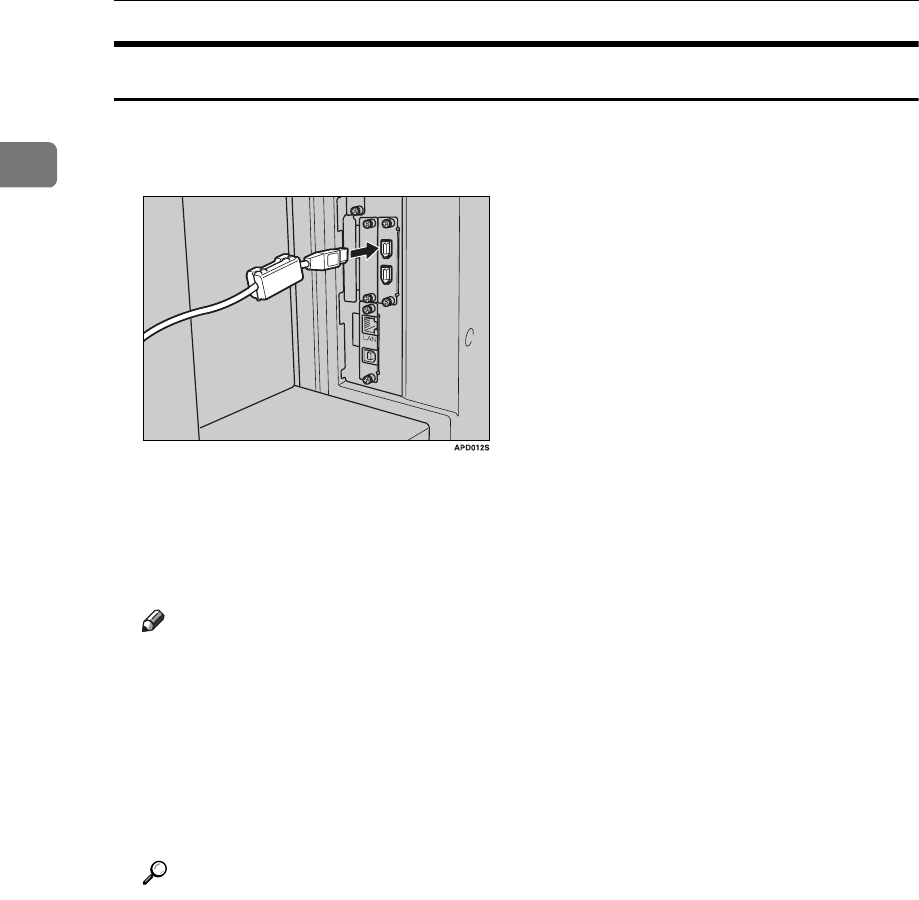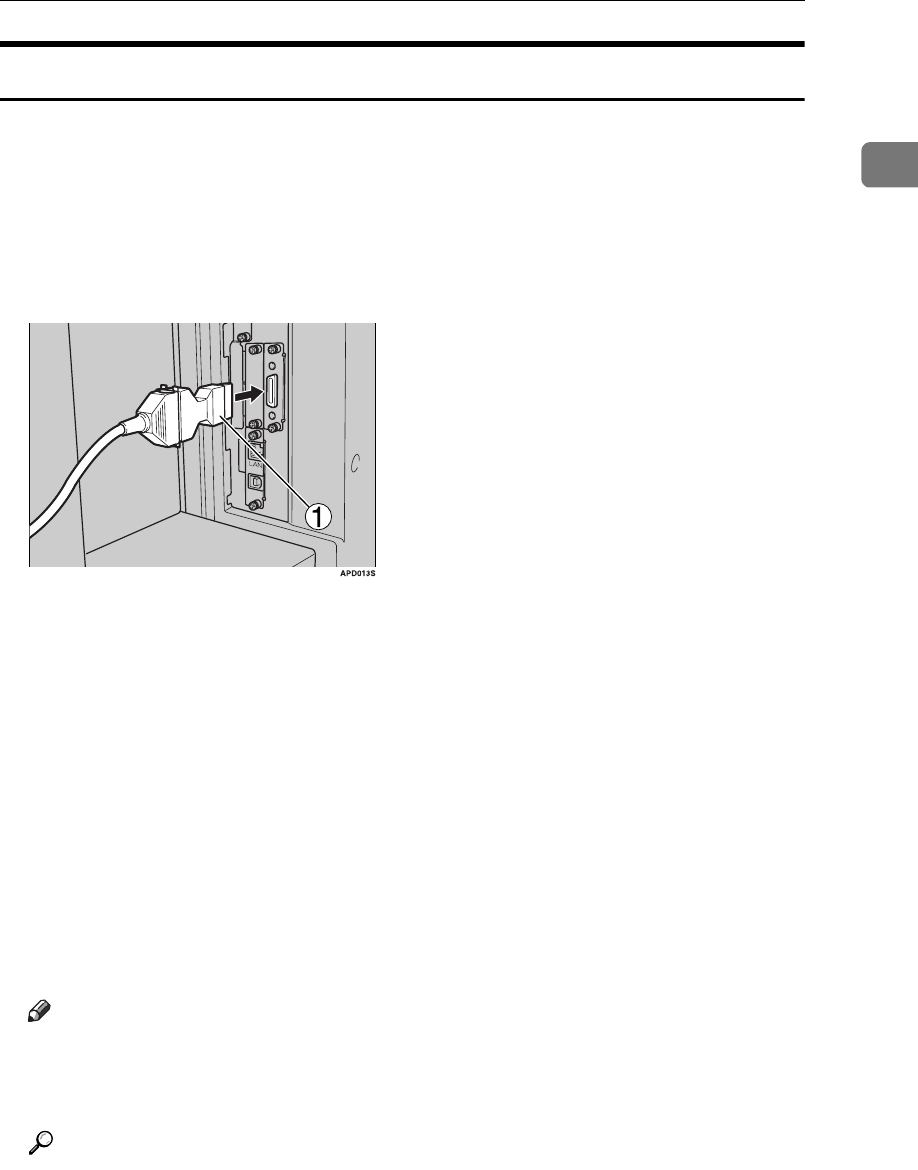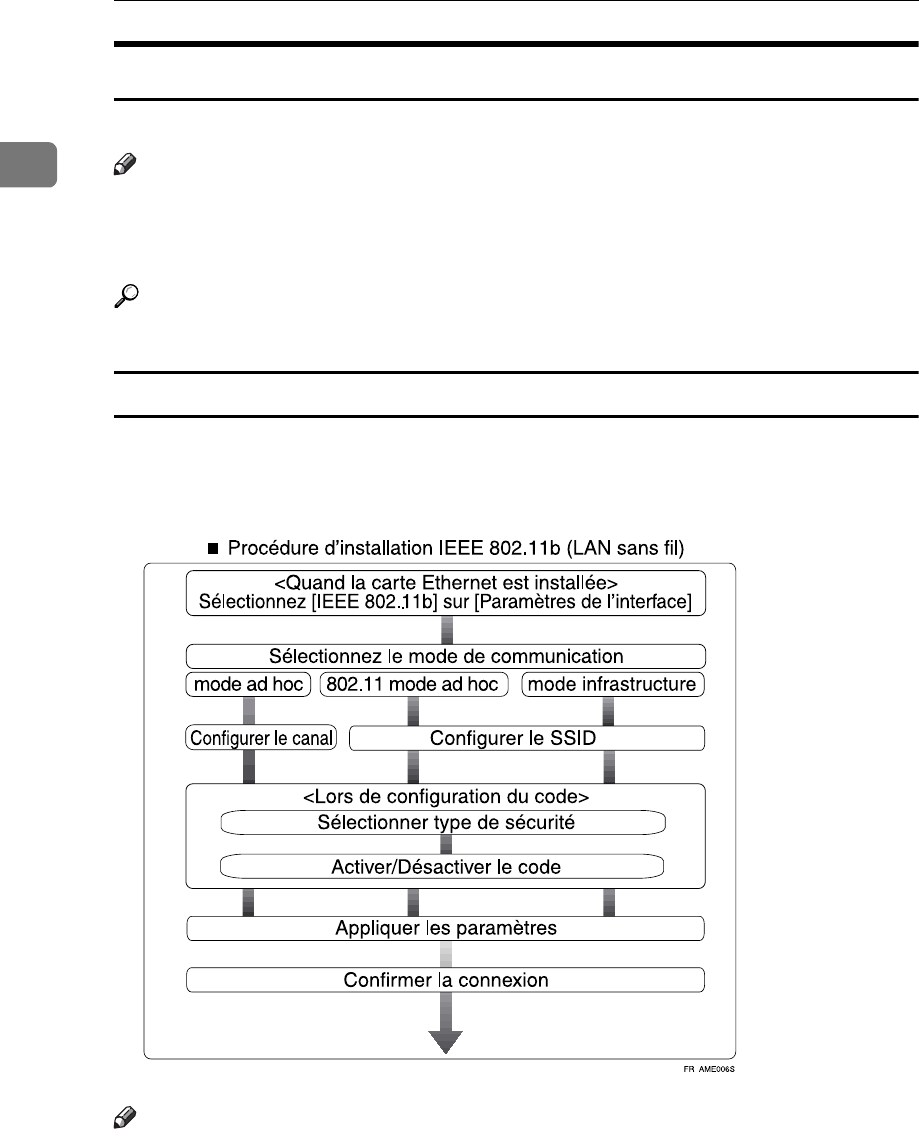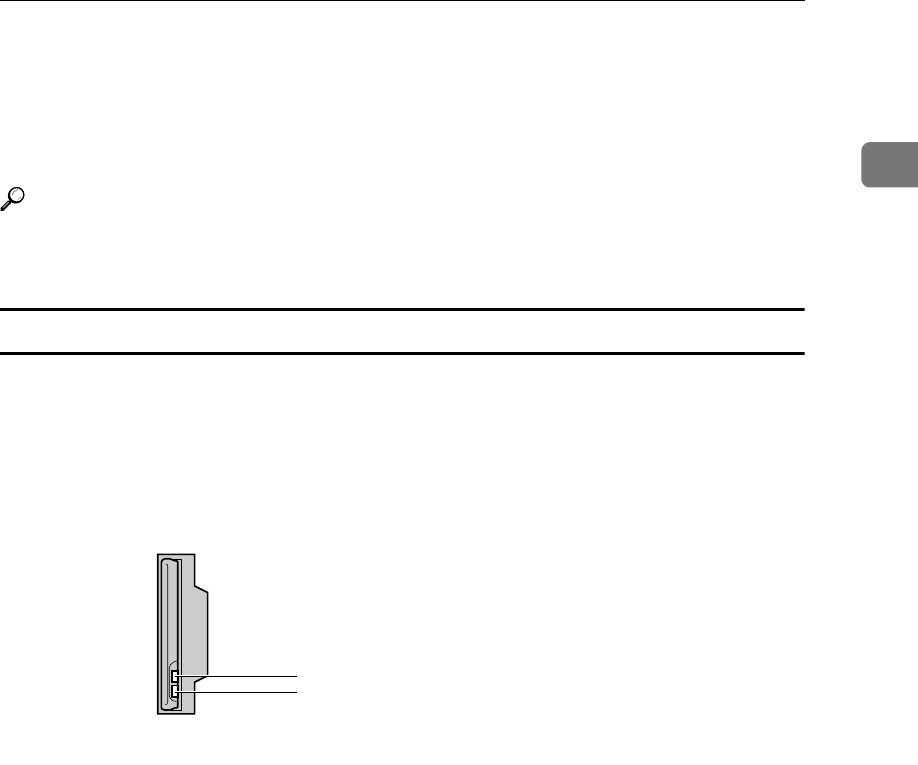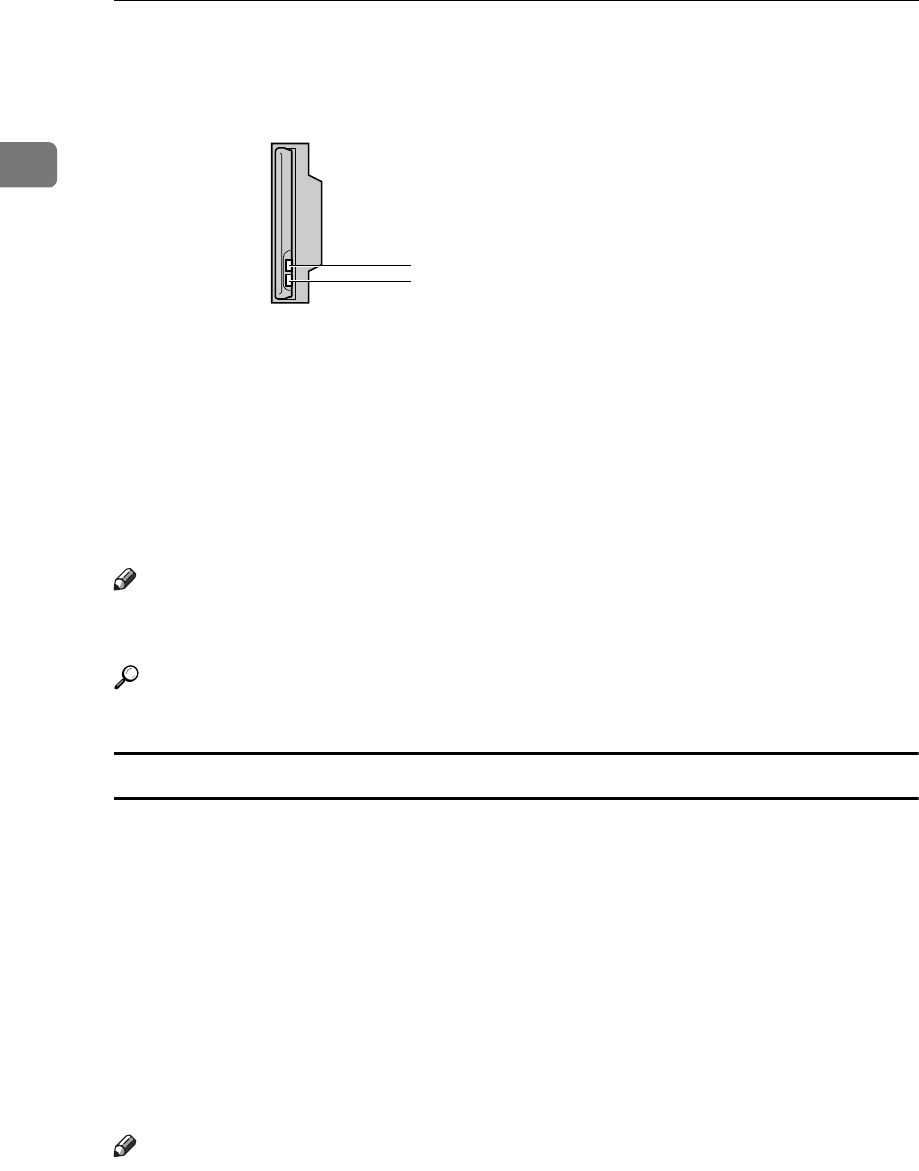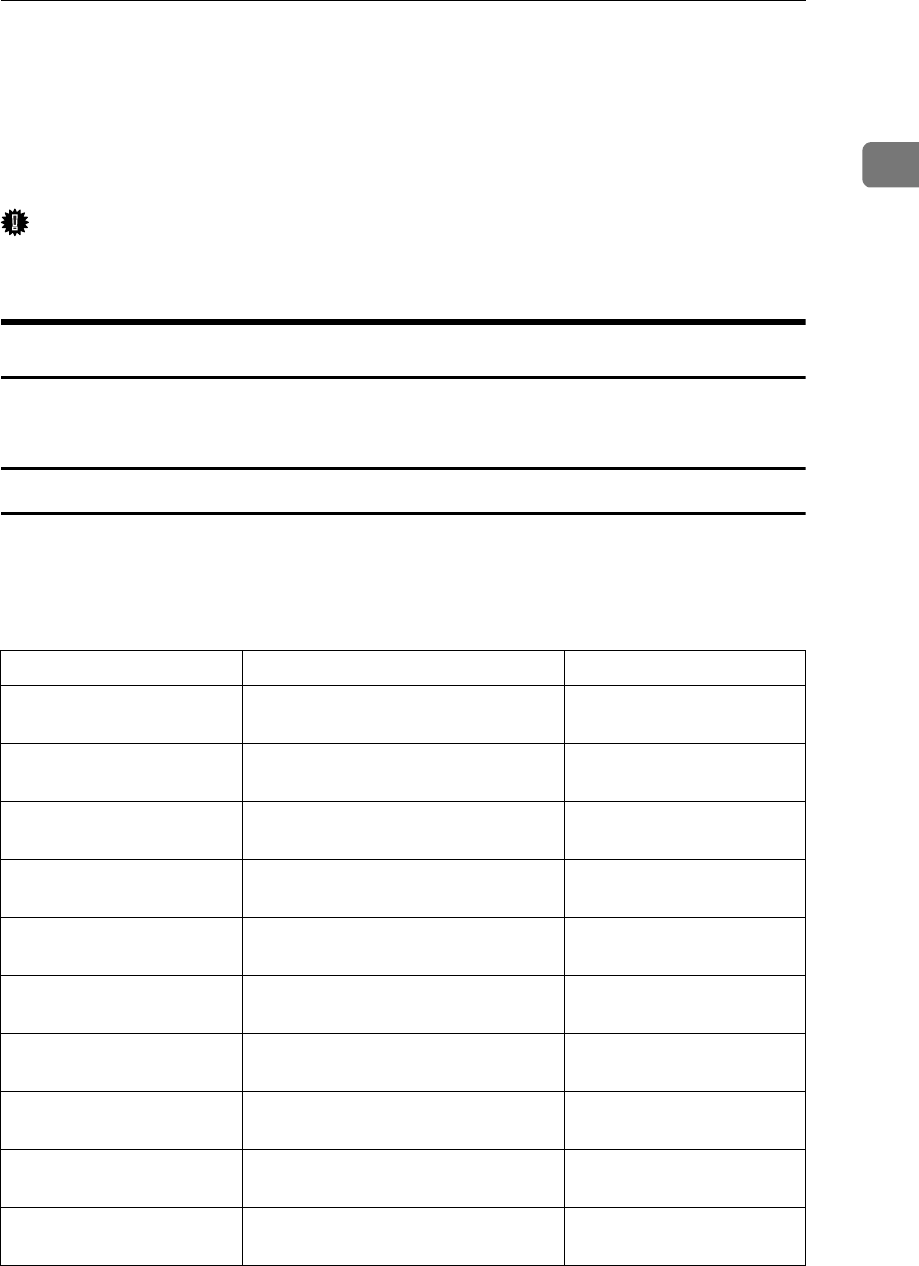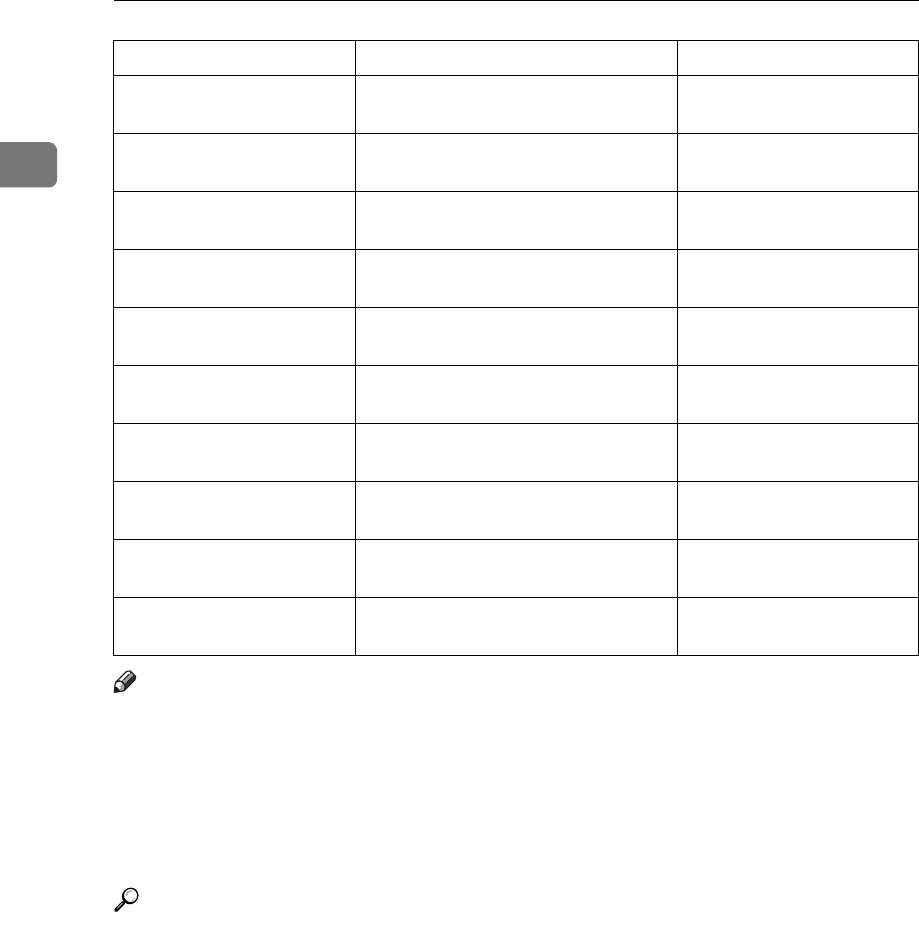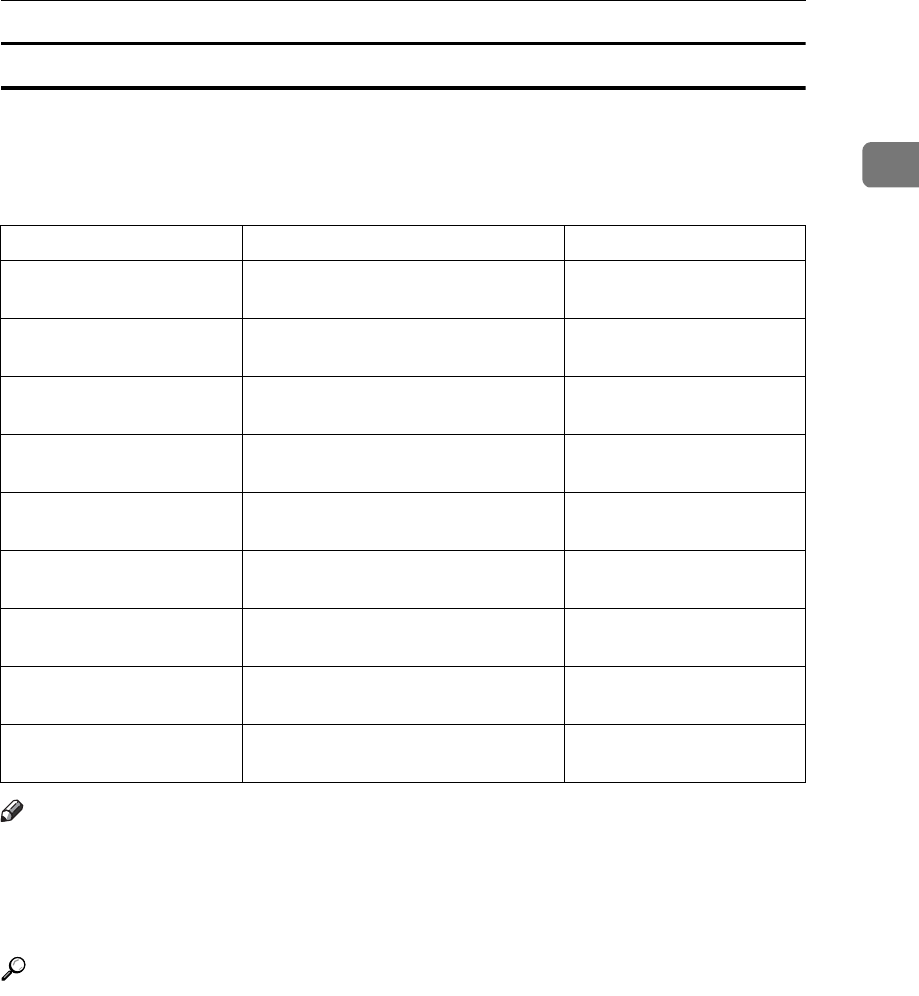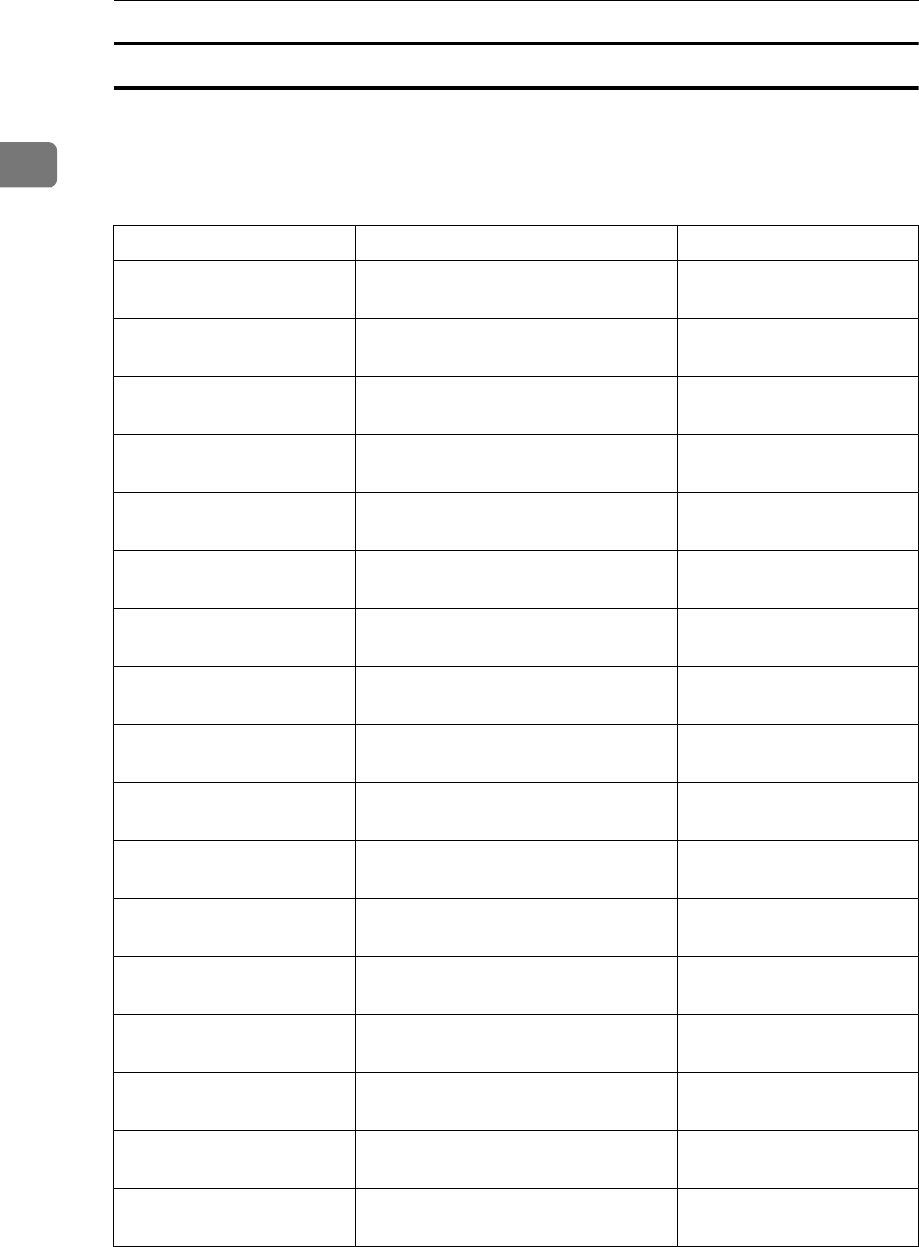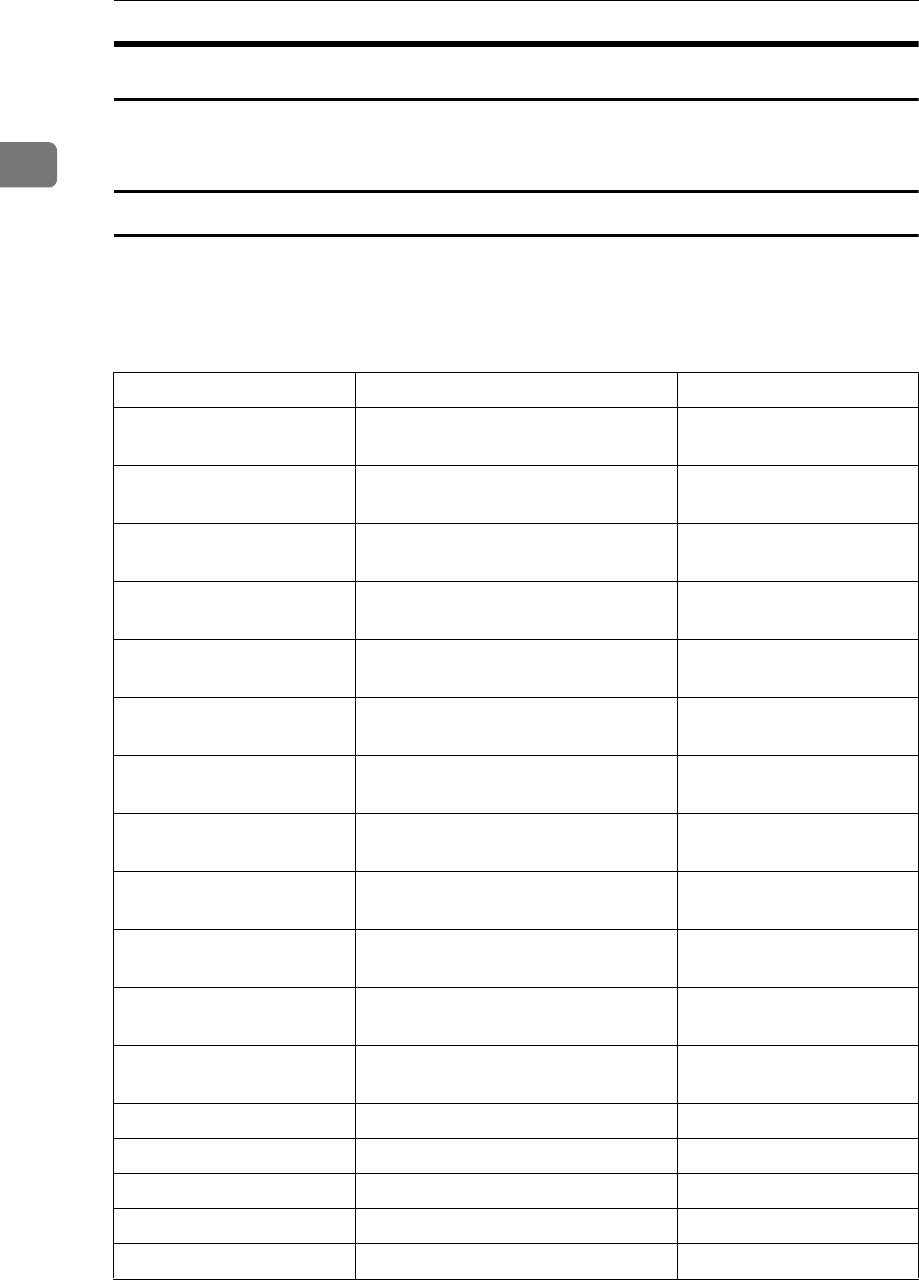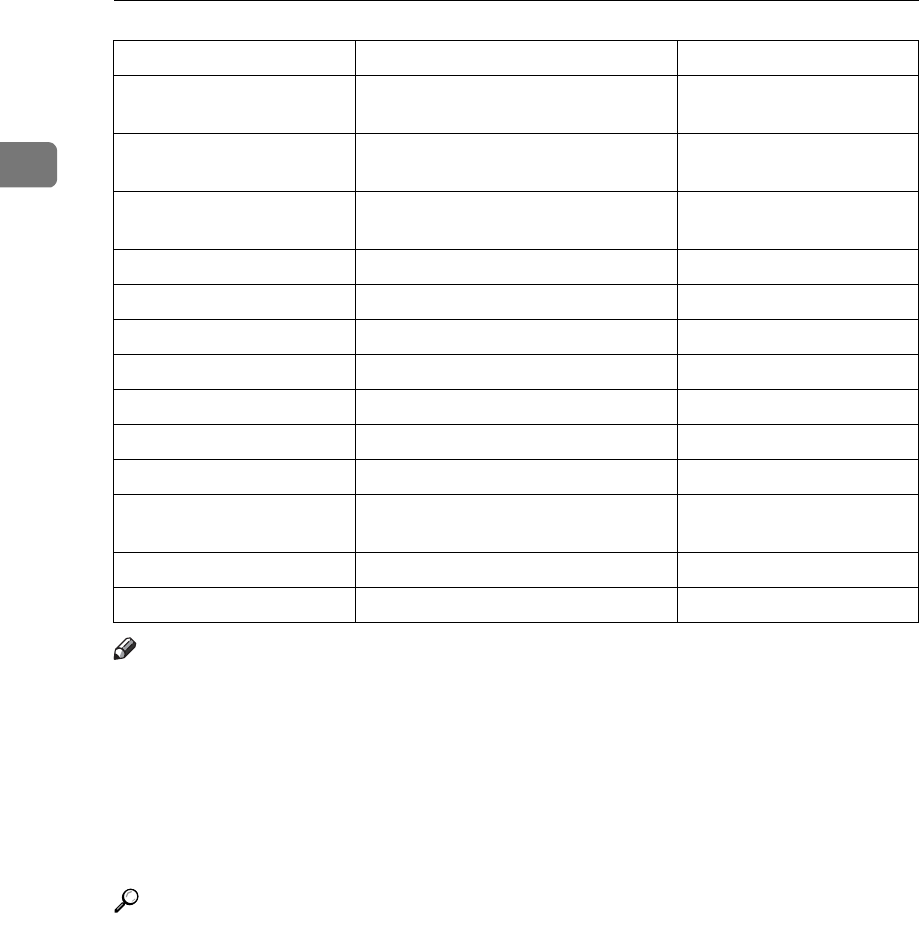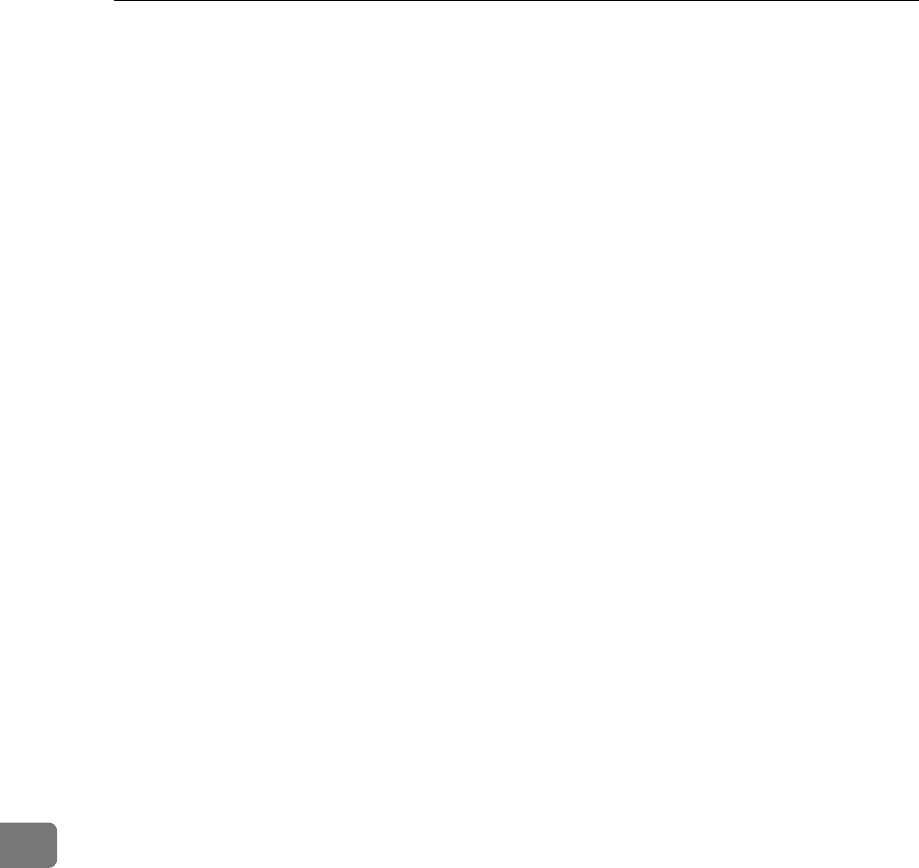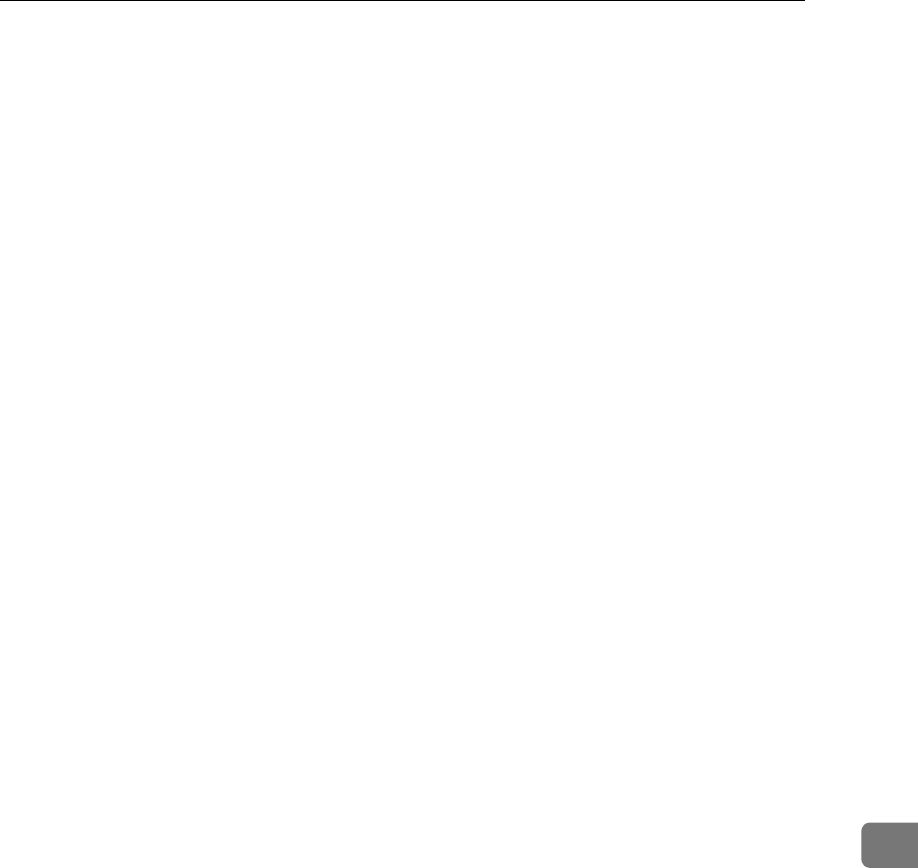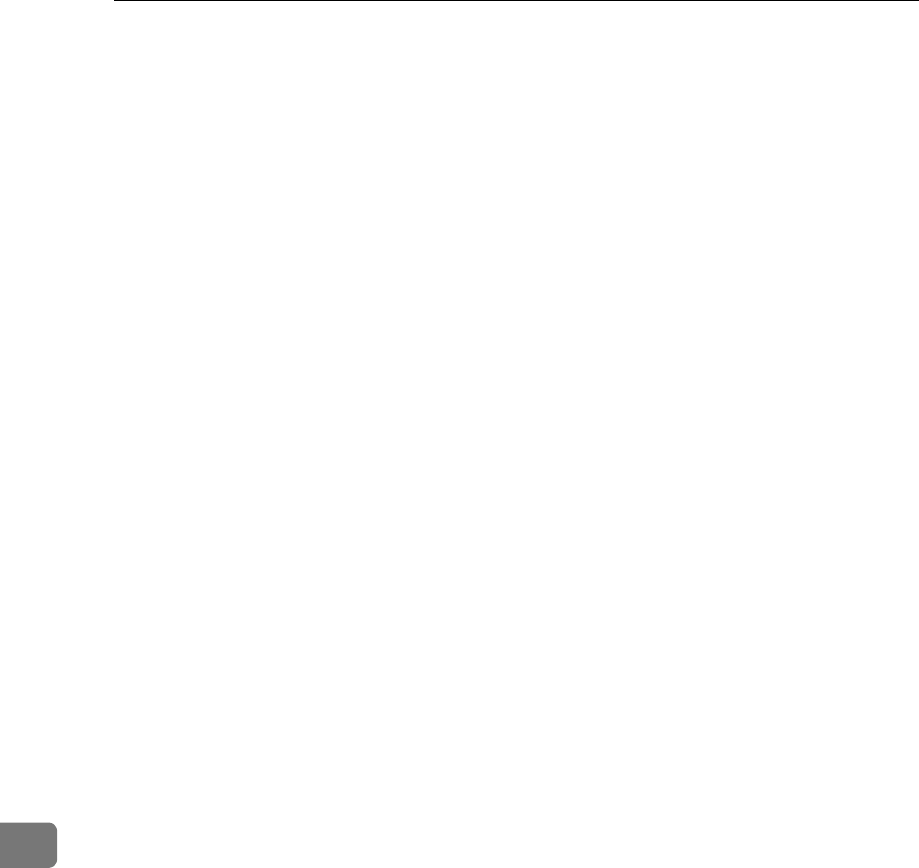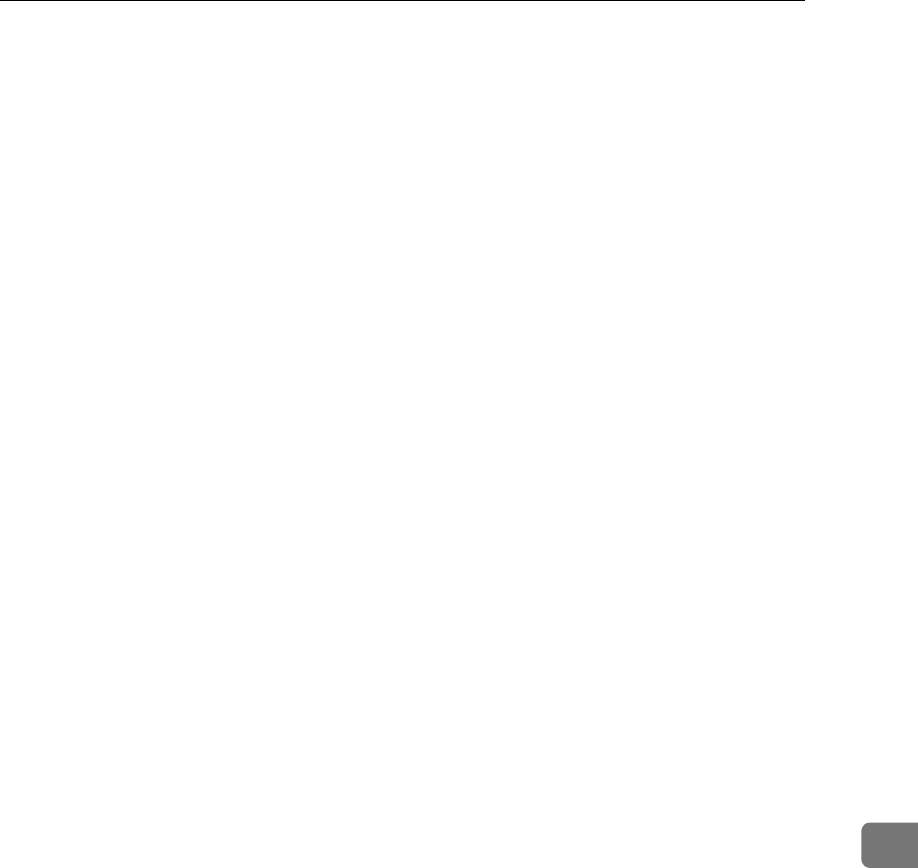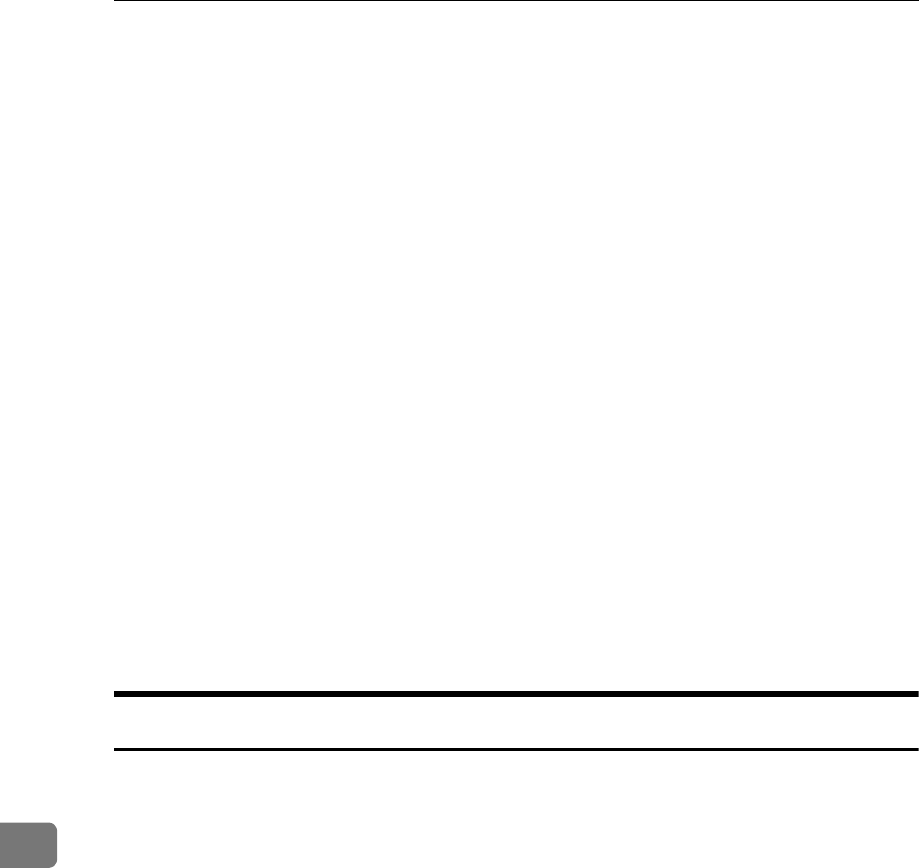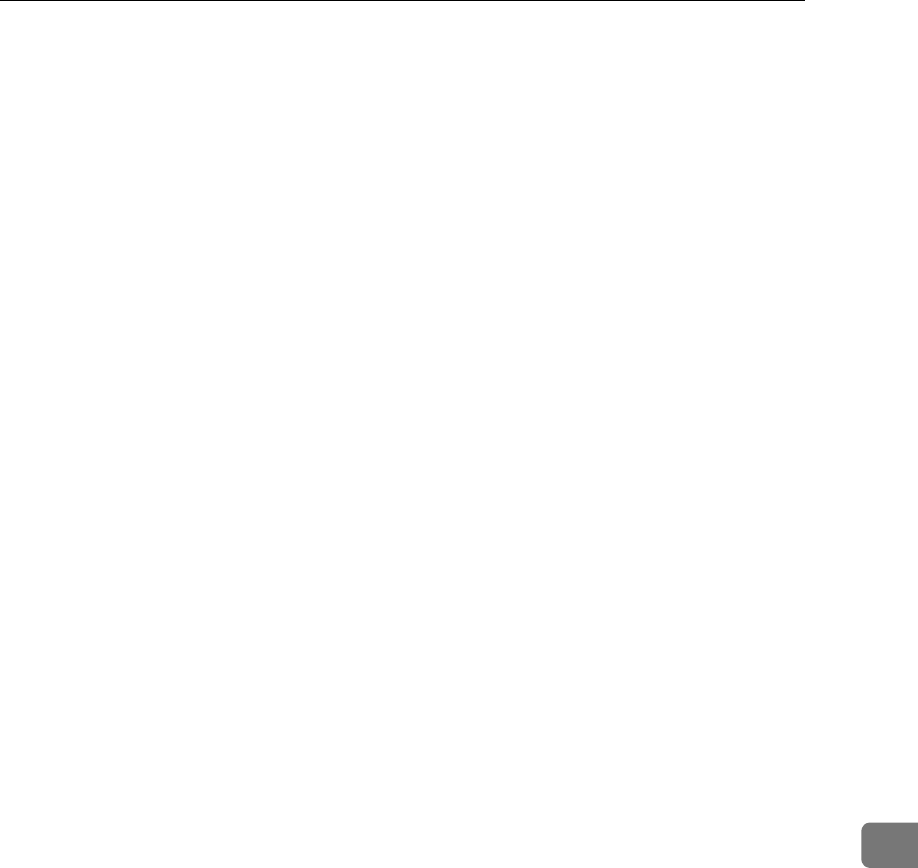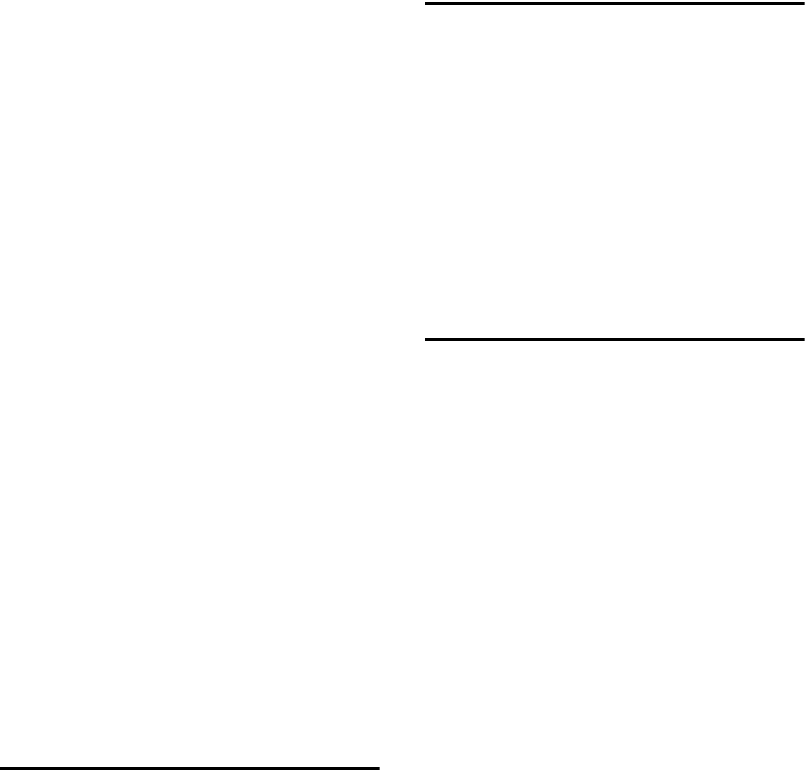294
Paramètres généraux / Paramètres
scanner
, 183
Paramètres généraux / Paramètres
système
, 49
Paramètres imprimante / Interface
hôte
, 178
Paramètres imprimante / Maintenance
, 172
Paramètres imprimante / Menu PDF
, 182
Paramètres imprimante / Menu PS
, 181
Paramètres imprimante / Système
, 173
Paramètres imprimante / Test
d’impression
, 169
Paramètres nécessaire à l’utilisation de la
fonction E-mail / Ethernet
, 20
Paramètres nécessaires à la fonction e-
mail/IEEE 1394 (IPv4 via 1394)
, 21
Paramètres nécessaires à la fonction Scan
to Folder / IEEE 1394 (IPv4 via 1394)
, 26
Paramètres nécessaires à l’utilisation de la
fonction e-mail / IEEE 802.11b (LAN
sans fil)
, 23
Paramètres nécessaires à l’utilisation en
réseau du Scanner TWAIN / IEEE 1394
(IPv4 sur 1394)
, 33
Paramètres nécessaires à l’utilisation en
réseau du Serveur de document / IEEE
1394 (IPv4 sur 1394)
, 36
Paramètres nécessaires pour utiliser la
fonction scanner avec distribution sur le
réseau / IEEE 1394 (IPv4 via 1394)
, 29
Paramètres nécessaires pour utiliser la
fonction Scan to Folder / Ethernet
, 25
Paramètres numérisation / Fonctions
scanner
, 185
Paramètres POP3/IMAP4
, 70
Paramètres requis à l’utilisation de la
fonction Scan to Folder / IEEE 802.11b
(LAN sans fil)
, 27
Paramètres requis pour l’utilisation du
scanner avec distribution sur le réseau /
IEEE 802.11b (LAN sans fil)
, 30
Paramètres requis pour l’utilisation du
Scanner de distribution sur le réseau
, 28
Paramètres requis pour l’utilisation du
Scanner de distribution sur le réseau /
Ethernet
, 28
Paramètres requis pour l’utilisation du
Scanner TWAIN sur réseau
, 32
Paramètres requis pour l’utilisation du
Scanner TWAIN sur réseau / IEEE
802.11b (LAN sans fil)
, 34
Paramètres requis pour l’utilisation du
Serveur de documents / IEEE 802.11b
(LAN sans fil)
, 37
Paramètres requis pour l’utilisation sur
réseau du Scanner TWAIN / Ethernet
, 32
Paramètres requis pour utiliser la fonction
Imprimante
, 15
Paramètres requis pour utiliser le Serveur
de document
, 35
Paramètres requis pour utiliser le Serveur
de document / Ethernet
, 35
Paramètres requis pour utiliser
l’Imprimante / Ethernet
, 15
Paramètres réseau
, 15
Paramètres scanner / Envoyer
paramètres
, 187
Paramètres scanner / Paramètres
généraux
, 183
Paramètres système / Fonctions
générales
, 49
Paramètres système / Outils
administrateur
, 74
Paramètres système / Paramétrage
minuterie
, 56
Paramètres système sur les appareils
principaux et secondaires
, 91, 156
Paramètres trier / empilé décalé
, 152
Para. SSID
, 66
Personnaliser fonction
copieur
, 129
Pge de config./polices PDF
, 170
Photo
, 126
Police Courier
, 180
Police (Pagination)
, 147
Police (Tampon date)
, 145
Police (Texte tampon)
, 149
POP avant SMTP
, 69
Port communication e-mail
, 70
Position copies doubles
, 139
Position des agrafes
, 153
Position du pliage en Z
, 54
Priorité 1 affichage liste de
destinataires
, 184
Priorité 2 affichage liste de
destinataires
, 184
Priorité densité image auto
, 123
Priorité d’impression
, 50, 92
Priorité magasins papier
Copieur
, 53
Imprimante
, 53
Priorité paramètres Bypass
, 177
Priorité réglage d’image
, 127